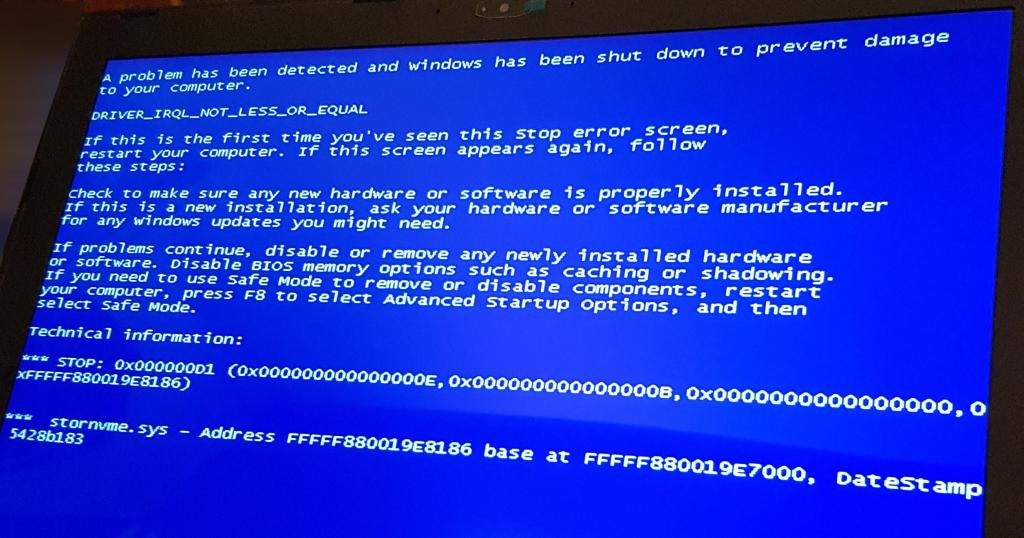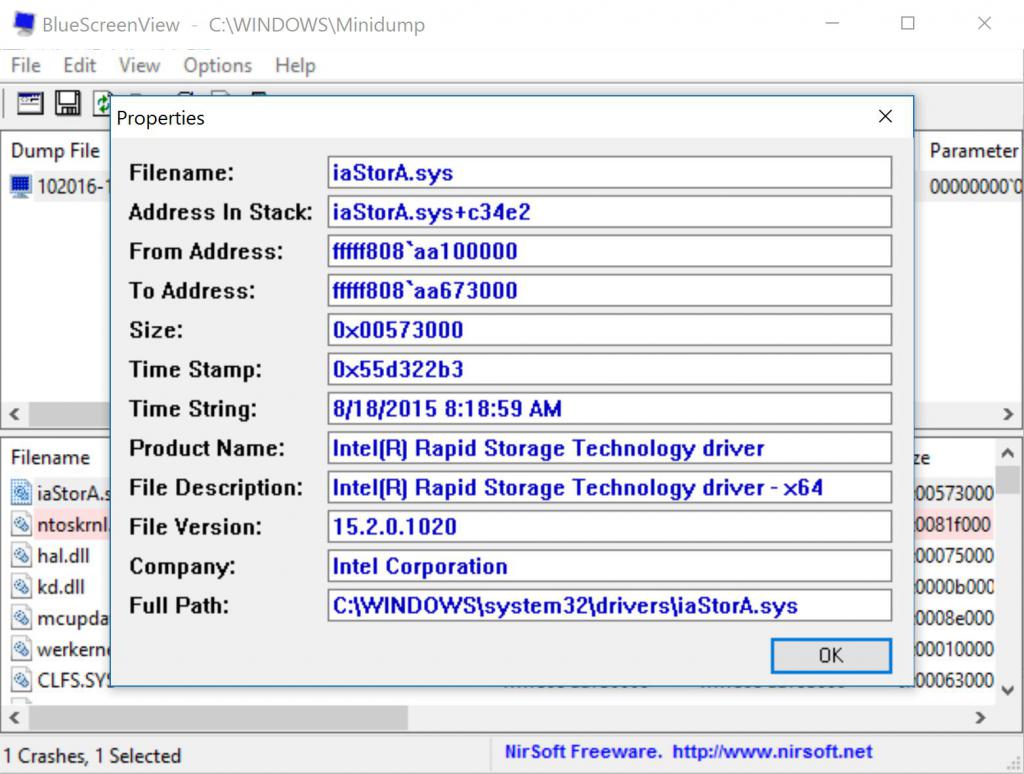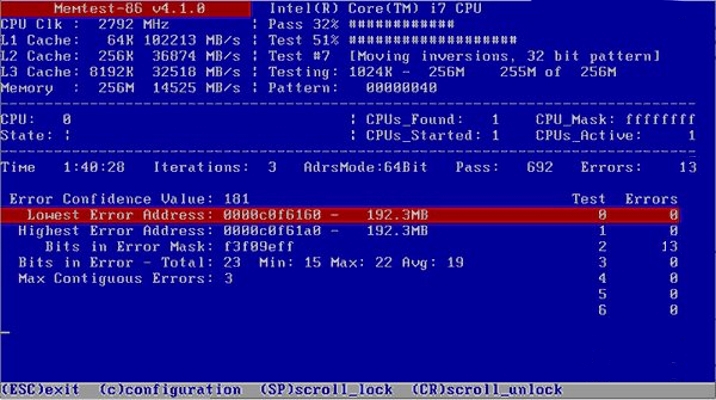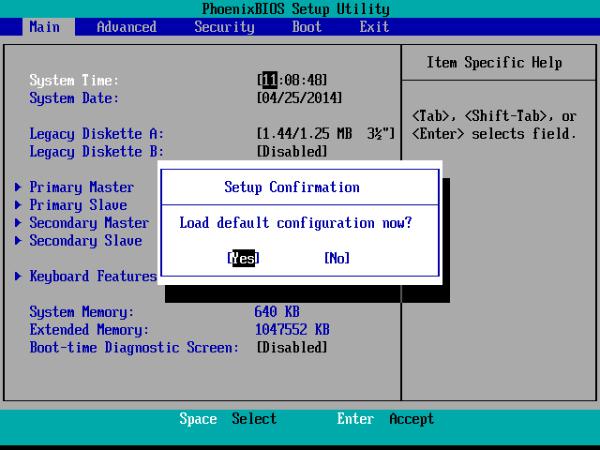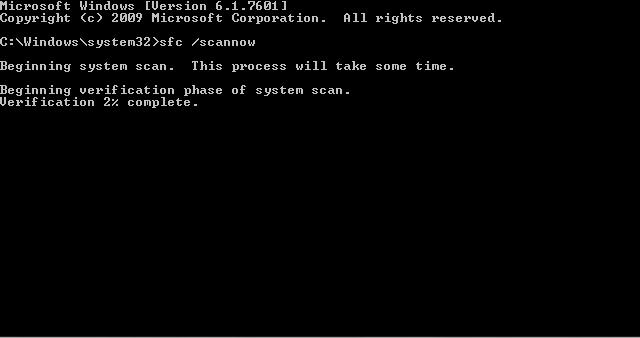- «Виндовс» восстановлена после непредвиденного завершения работы: что это означает и как избавиться от подобных сбоев в будущем?
- «Виндовс» восстановлена после непредвиденного завершения работы (Bluescreen): причины
- Сообщение о том, что «Виндовс» восстановлена после непредвиденного завершения работы появляется периодически: что делать?
- Проверка работоспособности «железа»
- Что делать с программными и системными сбоями?
- Краткие итоги
- Windows восстановлена после непредвиденного завершения работы.
- Ответы (4)
- Непредвиденное завершение работы
- Непредвиденное завершение работы
- Ответы (2)
«Виндовс» восстановлена после непредвиденного завершения работы: что это означает и как избавиться от подобных сбоев в будущем?
Одним из самых неприятных явлений для всех пользователей, которые работают с Windows-системами, является появление сообщения о том, что «Виндовс» восстановлена после непредвиденного завершения работы. При этом в большинстве случаев восстановлению предшествует еще и так называемый экран смерти (BSoD). В чем причина и что можно предпринять, чтобы привести систему в чувство или окончательно не «убить» компьютер, попробуем разобраться. Если уж такое случилось, не спешите сразу и по нескольку раз перезагружать систему (авось заработает), а то компьютер и вовсе выйдет из строя.
«Виндовс» восстановлена после непредвиденного завершения работы (Bluescreen): причины
Увы, сказать сразу и однозначно, что послужило причиной такого явления совершенно невозможно.
Однако, как считается, наиболее распространенными ситуациями, которые теоретически могли бы спровоцировать появление уведомления о том, что «Виндовс» восстановлена после непредвиденного завершения работы, причем с принудительным восстановлением, обычно называют либо неполадки с железом (материнской платой, оперативной памятью или графическим адаптером), либо программные сбои (повреждение системных файлов и драйверов, компонентов загрузки, воздействие вирусов и т. д.). Само собой разумеется, что сообщение может появиться только один раз, когда происходит внезапное отключение электропитания или компьютер перегревается. Однако в случае, когда восстановление системы («Виндовс 10», например) запускается без ведома пользователя постоянно, есть причины задуматься. Тут вариантов не так уж и много.
Сообщение о том, что «Виндовс» восстановлена после непредвиденного завершения работы появляется периодически: что делать?
Первым делом, если откат производится с завидным постоянством, следует немедленно уточнить первопричину такого явления. В случае появления BSoD необходимо записать стоп-код ошибки и указания на сбойный объект.
Если присутствует только код ошибки, определять неисправное устройство или драйвер с помощью утилиты BlueScreenView, в которой достаточно четко будет указано, что именно повлияло на такое поведение компьютерной системы. Только после этого нужно будет принимать меры. И не обольщайтесь по поводу того, что система была восстановлена. Гарантии того, что сбой не произойдет снова, нет абсолютно никакой.
Проверка работоспособности «железа»
Для устранения неисправностей, если это возможно, разберите системный блок или ноутбук, после чего хотя бы почистите устройство от пыли. Очень часто такая ситуация может быть спровоцирована конфликтами планок ОЗУ, поэтому настоятельно рекомендуется поочередно изымать их из слотов на материнской плате и производить проверку работоспособности системы.
Чтобы не заниматься такими вещами вручную, лучше всего произвести тестирование при помощи приложения Memtest86/86+.
Самопроизвольный принудительный откат системы может свидетельствовать еще и о том, что сбои касаются жесткого диска. Его проверять лучше всего программой Victoria. Для тех, у кого такой утилиты под рукой нет или он просто не умеет ею пользоваться, можно посоветовать произвести проверку диска из командной строки (chkdsk /x/f/r).
Если же производился разгон видеокарты, в большинстве случаев можно не сомневаться, что причина сбоев кроется именно в этом.
Сбросьте все параметры в первичной системе BIOS/UEFI, а также установите для графического адаптера заводской режим работы.
Наконец, проверьте систему охлаждения, используя для этого температурные показатели, предоставляемые, например, программой AIDA64. Для оптимизации параметров воспользуйтесь утилитой SpeedFan, проверьте сами охлаждающие вентиляторы (кулеры) или даже замените блок питания в случае, если определяется нехватка или избыток тока и напряжения.
Что делать с программными и системными сбоями?
Иногда после появления сообщения о восстановлении имеет смысл запустить откат вручную, но точку восстановления «Виндовс 10» или любой другой системы следует выбрать такую, чтобы она предшествовала по времени появлению сбоя в первый раз. При этом для выполнения такой операции желательно загрузить систему в безопасном режиме.
После произведения отката (если он окажется возможным) рекомендуется проверить раздел автозагрузки системы в конфигурации (для Windows 7 и ниже – msconfig, для восьмой и десятой модификации – «Диспетчер задач») и отключить все ненужные или сомнительные апплеты, оставив только антивирус и процесс ctfmon, отвечающий за смену раскладок и языков (только для Windows 7 и ниже).
Кроме того, желательно проверить системные файлы, используя для этого команду строку (sfc /scannow). Если система не грузится, старт можно осуществить со съемного загрузочного носителя и вызвать командную консоль с него (Shift + F10).
Если в расшифровке ошибок на синем экране указаны файлы драйверов, оптимальным решением станет их обновление (иногда, правда, может потребоваться и откат), что можно произвести в «Диспетчере устройств» или с использованием автоматизированных утилит вроде Driver Booster.
Наконец, воспользовавшись дисковой загрузочной утилитой Kaspersky Rescue Disk, рекомендуется проверить компьютер на предмет наличия вирусов еще до старта Windows.
Краткие итоги
Таковы в общих чертах причины сбоев, вследствие которых выдается уведомление о том, что «Виндовс» восстановлена после непредвиденного завершения работы. Большинство специалистов склоняется к мнению, что программная среда «слетает» по причине неполадок в работе «железа», поэтому при попытке устранения последствий такого явления первостепенное внимание следует обратить на материнскую плату, жесткий диск, оперативную память и видеочип. Именно они чаще всего являются виновниками такого поведения системы. Само собой разумеется, что не следует забывать и о блоке питания, который должен в точности соответствовать устанавливаемому оборудованию, и о системе охлаждения. Ну а программные сбои, если «железо» работает в штатном режиме, устраняются достаточно просто.
Примечание: на всякий случай либо установите последние апдейты для своей системы, либо избавьтесь от недавно установленных (чаще всего для Windows 7). Обладателям нелицензионных (пиратских) копий Windows можно посоветовать приобрести легальное ПО или выполнить переактивацию системы с помощью приложений вроде KMSAuto Net. Что же касается тестирования самой системы и компонентов компьютера, его лучше производить не в работающей ОС, а при старте с загрузочных носителей, в том числе и создаваемых на основе вышеупомянутых проверочных утилит.
Windows восстановлена после непредвиденного завершения работы.
Здравствуйте. Проблема очень серьёзная. Синий экран за 5 минут вылез несколько раз.
Сигнатура проблемы:
Имя события проблемы: BlueScreen
Версия ОС: 6.1.7601.2.1.0.768.3
Код языка: 1049
Дополнительные сведения об этой проблеме:
BCCode: 7f
BCP1: 0000000000000008
BCP2: 0000000080050031
BCP3: 00000000000406F8
BCP4: FFFFF88006C38F73
OS Version: 6_1_7601
Service Pack: 1_0
Product: 768_1
Файлы, содержащие сведения об этой проблеме:
C:\Windows\Minidump\120113-22557-01.dmp
C:\Users\User\AppData\Local\Temp\WER-35724-0.sysdata.xml
Файл дампа памяти ядра: https://skydrive.live.com/#cid=A6CB9CB18820AA4D&id=A6CB9CB18820AA4D!105
Ответы (4)
По одному дампу сложно определить в чем проблема. В сбое указан встроенный драйвер виртуализации.
Если есть еще дампы, то предоставьте на них ссылки.
Вы какие либо приложения для виртуализации устанавливали?
Был ли этот ответ полезным?
К сожалению, это не помогло.
Отлично! Благодарим за отзыв.
Насколько Вы удовлетворены этим ответом?
Благодарим за отзыв, он поможет улучшить наш сайт.
Насколько Вы удовлетворены этим ответом?
Благодарим за отзыв.
Оу. В прошлый раз хватило одного дампа) Чертовски жаль, но ничем больше не располагаю) Приложения для виртуализации? А какие, например? Чайник я в этом)
Попробую дедовским способом) Сейчас я вам своими словами изложу проблему, которая не позволила бы мне вообще работать за моим ПК, если бы не тот мой шаг, который я вчера совершил. 2-3 дня назад ПК просто повис. Каково было моё удивление, когда не сработал диспетчер задач(клавиатура не работала). Перезапуск не помогал совсем. Работало питание и. всё. Позвонил давнему товарищу, объяснил проблему. Посоветовал отключить мышь до включения машины, ибо сам сталкивался с подобной штукой. И это помогло! Старая мышь уже действительно никуда не годится, купил новую, подключил, работало всё до вчерашнего вечера. Вечером случилась такая же беда, но всё оказалось гораздо печальнее, как потом выяснилось. Опять отключил/подключил мышь — всё снова заработало. Но я даже опомниться не успел, как через 5-10 сек. появился синий экран. При каждом перезапуске появлялся новый синий экран. Дошло до замкнутого круга. Точкой кипения стал момент, когда синий экран не дал загрузиться моему раб. столу, появившись сразу после «Добро пожаловать». Сомнения пропали. Я, собравшись с мыслями, повторил уже до боли знакомую операцию. И компьютер снова заработал после отключения мыши. Ничего не оставалось делать, как воспользоваться единственным на тот момент методом. Нашёл другой разъём, подключил мышь. Сейчас всё работает. Буду рад, если данная информация хоть как-то поможет, наведёт вас на возможную проблему) Со своей стороны, стороны чайника, как уже заметили, сделал вывод, что с разъёмом что-то совсем не так.
Непредвиденное завершение работы
Причин возникновения STOP VIDEO_TDR_FAILURE ошибки 0x116 — (драйвер nvlddmkm.sys не ответил своевременно на запрос системы), достаточно много.
Это может быть из-за:
2.Перегрев видеокарты или южного моста на материнской плате.
3.Слабая мощность блок питания.
5.Неисправна оперативная память.
6.Неисправно само оборудование.
Рекомендую ознакомиться с этим постом, возможно, будет полезно.
1.Если проблема возникла после обновления драйвера:
Откат драйвера или восстановление системы на раннее состояние, когда проблемы не было.
2.Выполните чистую загрузку Windows и проверьте, устранилась ли проблема.
Войдите в меню «Пуск», в поле «Найти программы и файлы» наберите слово:
В верхней части отобразится программа «Конфигурация системы», нажмите правой кнопкой мыши на ней и выберите «Запуск от имени администратора», разрешите программе внести изменения, откроется окно «Конфигурация системы».
На вкладке «Общие», отметьте «Обычный запуск», перейдите на вкладку «Службы», в нижней части окна установите флажок в надписи «Не отображать службы Майкрософт», нажмите кнопку «Отключить все», перейдите на вкладку «Автозагрузка», нажмите кнопку «Отключить все», нажмите кнопку «Применить», «OK», перезагрузите компьютер.
Иконки программ не будут отображены и сами программы не будут выполняться на момент запуска системы, но будут полноценно работать по Вашему требованию.
3.Если был сделан разгон видеокарты, процессора или оперативной памяти — снизьте частоты до заводских.
4.Обновите драйвер видеокарты NVIDIA с сайта производителя NVidia.
7.Проверьте температуру процессора, видеокарты, южного моста на материнской плате, блока питания, возможно требуется дополнительное охлаждение.
8.По возможности временно замените блок питания на более мощный 650W
Если у Вас больше одного модуля оперативной памяти, извлеките все модули оперативной памяти, вставьте один модуль, поработайте пару дней, если фатальной ошибки нет, поменяйте на другой модуль памяти, чтобы проверить по отдельности каждый модуль памяти. Также попробуйте вставлять модули памяти в разные слоты, так как может быть проблема в слоте.
10.Создайте образ системы для дальнейшего восстановления системы в прежнее состояние после переустановки системы.
Переустановите Windows или верните к заводскому состоянию обратившись в техническую поддержку производителя компьютера.
Если проблема не устраняется после выполнения всех пунктов, вероятно неисправна видеокарта и требуется ее замена, обратитесь в сервисный центр для тестирования видеокарты в сервисном центре.
2 польз. нашли этот ответ полезным
Был ли этот ответ полезным?
К сожалению, это не помогло.
Отлично! Благодарим за отзыв.
Насколько Вы удовлетворены этим ответом?
Благодарим за отзыв, он поможет улучшить наш сайт.
Непредвиденное завершение работы
Просто ни с того ни с сего резко выключается монитор, гаснет клавиатура, и включается windows по новой.
Сигнатура проблемы
Имя проблемного события: BlueScreen
Код: 124
Параметр 1: 0
Параметр 2: ffff8d8a4dd38038
Параметр 3: 0
Параметр 4: 0
Версия ОС: 10_0_16299
Пакет обновления: 0_0
Продукт: 768_1
Версия ОС: 10.0.16299.2.0.0.768.101
Код языка: 1049
Дополнительные сведения о проблеме
Код черпака: 0x124_AuthenticAMD_PROCESSOR_BUS_PRV
Информация сервера: 440fb0ff-5521-474d-8b4b-ade34ca5eb26
Ответы (2)
Во время синего экрана у Вас система сохраняет в папке W indows\Minidump файлы- минидампы, которые можно разместить в OneDrive и скинуть ссылку в ответе, а как это сделать можно посмотреть тут http://answers.microsoft.com/ru-ru/windows/forum/windows_7-update/windows-7/4b577162-3891-4e7d-8c08-8cedecdc9621 . Инструкция Q10 . Данные файлы можно расшифровать и попробовать просмотреть, что вызвало ошибку.
Был ли этот ответ полезным?
К сожалению, это не помогло.
Отлично! Благодарим за отзыв.
Насколько Вы удовлетворены этим ответом?
Благодарим за отзыв, он поможет улучшить наш сайт.
Насколько Вы удовлетворены этим ответом?
Благодарим за отзыв.
Добрый день, Илья,
В дополнение к ответу коллеги выше, можно добавить следующие способы изучения и устраения проблемы:
1) Попробуйте максимально упростить конфигурацию оборудования, если есть подозрение на аппаратную проблему, а также используйте команду (командная строка от имени администратора) chkdsk /f /r для выявления ошибок диска.
2) Если нет уверенности, была ли проблема вызвана системными обновлениями, загрузите систему в безопасном режиме и проверьте журнал обновлений, чтобы убедиться, что ошибка не вызвана именно по этой причине. Если же проблема вызвана последними обновлениями, в безопасном режиме необходимо проверять драйвера на обновление (с оф. сайта производителя оборудования), попробовать использовать последнюю точку восстановления, произвести сканироваание на вирусы.
Сообщите нам, пожалуйста, о результате по выполнению данных рекомендаций.